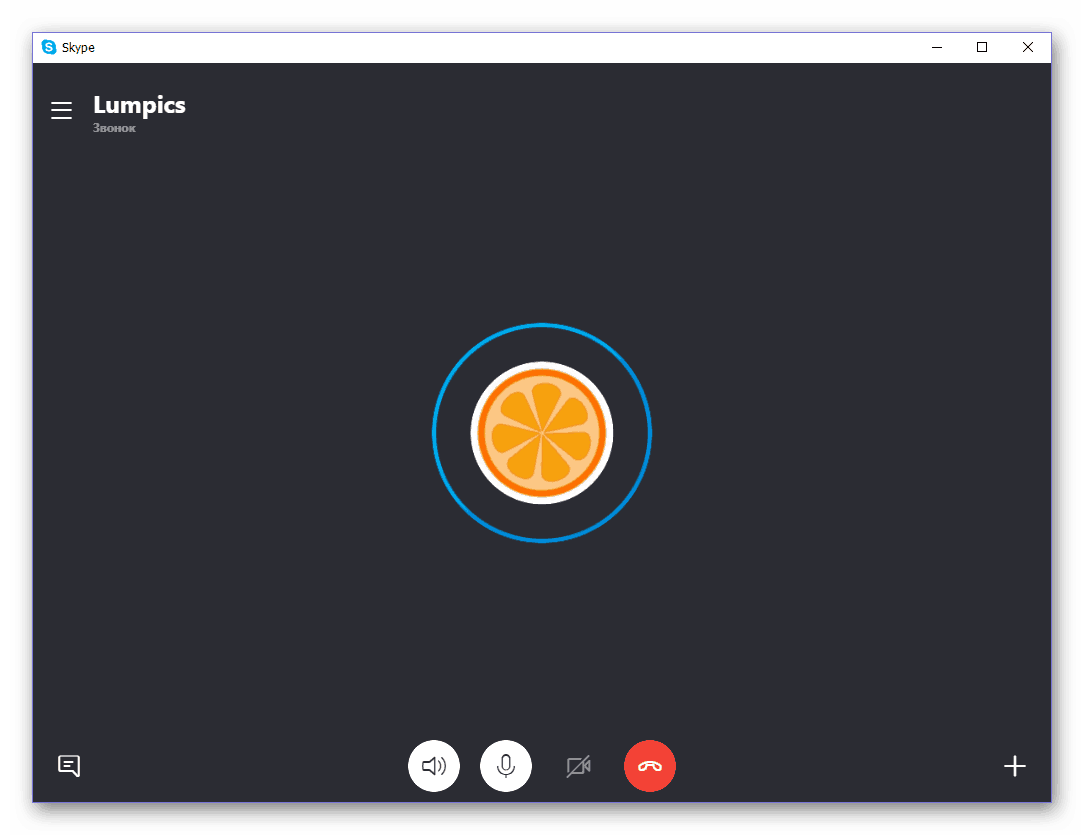Часто нам нужно поделиться экраном для поддержки, совместной работы или по другим причинам. И Microsoft Skype , и Skype для бизнеса (Business) упрощают быстрый показ экрана во время звонка с помощью опции Skype Share Screen . Вот как это использовать.
Как поделиться экраном в Skype
Встроенная функция полезна во многих отношениях. Например, вы можете поделиться своим экраном и дать дедушке краткую демонстрацию того, как вы используете Skype, чтобы он тоже мог начать использовать его.
Запустите приложение Skype , выберите человека из списка контактов и нажмите кнопку « Видеозвонок» (Video) или « Аудиозвонок (Audio) » , чтобы начать разговор.
Разверните интерфейс Skype , чтобы открыть действия по вызову.
В правом нижнем углу нажмите кнопку с двумя перекрывающимися квадратами.
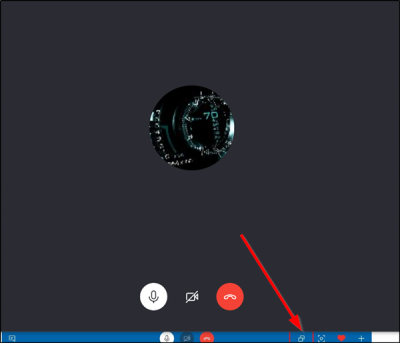
*Как показать рабочий стол через скайп*
Или щелкните значок ‘+’ видимый в правом нижнем углу.

Затем нажмите кнопку « Поделиться экраном (Share screen) » .

После того, как вы выполните вышеуказанные шаги, другой человек сможет просматривать ваш экран. Вы также можете заметить желтую полосу вокруг экрана, указывающую на то, что функция в данный момент включена.
Чтобы прекратить совместное использование экрана, просто нажмите кнопку « Поделиться (Share) экраном» еще раз.
Как поделиться экраном (Screen) в Skype для бизнеса (Business)
В Skype для бизнеса (Business) вы можете либо отображать весь рабочий стол (Desktop) Windows 10 , либо только программу для всех в Skype для бизнеса (Business) .
- Встреча
- Вызов
- Обмен мгновенными сообщениями (IM)
Выберите Рабочий стол (Desktop) , когда вам нужно переключаться между программами или работать с файлами из разных программ. Точно так же (Likewise) выберите программу, если вам нужно представить определенные программы или файлы, но вы не хотите, чтобы люди видели что-либо еще на вашем компьютере.
Для начала наведите курсор на значок презентации (монитор). Он может располагаться в нижней части окна беседы. Когда найдете, щелкните по нему и выберите вкладку « Присутствует (Present) ». Затем выполните одно из следующих действий.
Чтобы предоставить общий доступ к содержимому на рабочем столе (Desktop) , щелкните Представить рабочий стол (Present Desktop) .
Чтобы предоставить общий доступ к одной или нескольким программам или файлам, нажмите « Представить программы (Present Programs) » , а затем выберите определенные программы или файлы.

Используйте панель инструментов общего доступа в верхней части экрана, чтобы прекратить совместное использование или передать управление участникам. Обратите (Please) внимание, что когда вы показываете экран, ваш статус в Skype для бизнеса (Business) меняется на « Презентация (Presenting) », и вы не будете получать мгновенные сообщения или звонки.
Демонстрация экрана Skype не работает
Вы должны участвовать в голосовом или видеозвонке с человеком, с которым хотите поделиться своим экраном. Если вы не разговариваете по телефону, у вас не будет возможности делиться экранами. Убедитесь (Make) , что вы оба используете последние версии Skype , которые поддерживают демонстрацию экрана. Кроме того, убедитесь, что ваше соединение имеет хорошую пропускную способность и пропускную способность.
Если при совместном использовании рабочего стола в Skype для бизнеса отображается черный экран, попробуйте сделать следующее: (If Share your desktop displays a black screen in Skype for Business, try the following:)
Чтобы обойти эту проблему, переключитесь на дополнительный монитор. Для этого выполните следующие действия:
- Нажмите «Остановить общий доступ (Click Stop Sharing) » на основном мониторе.
- Щелкните Общий доступ (Click Share) к рабочему столу, а затем выберите дополнительный монитор.
Вы должны участвовать в голосовом или видеозвонке с человеком, с которым хотите поделиться своим экраном. Если вы не разговариваете по телефону, у вас не будет возможности делиться экранами.
Hope this helps!
How to share Screen on Skype and Skype for Business on Windows 10
Often, we need to sharе the screen for enabling support, collaboration, or some othеr reasons. Both, Microsoft Skype and Skуpe for Business make it easy to quickly share yoυr screen during а сall via Skype Share Screen option. Here’s how to use it.
How to share Screen on Skype
The built-in feature is useful in many ways. For example, you can share your screen and give your grandpa a quick demo of how you use Skype, so he can start using it too.
Launch the Skype app and select a person from your contact list and hit the Video call or Audio call button to begin the conversation.
Expand the Skype interface to unveil the call actions.
In the bottom-right corner, click the two overlapping squares button.
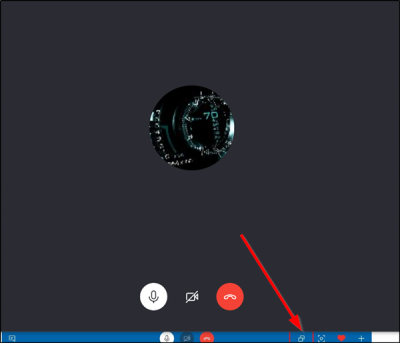
Or, click the ‘+’ icon visible in the bottom right-hand corner.

Next, choose the Share screen button.

Once you are done with the above steps, the other person would be able to view your screen. You may also notice a yellow line around the screen, indicating the feature is currently enabled.
To stop sharing the screen, simply click the Share screen button again.
How to share Screen on Skype for Business
In Skype for Business, you can either chose to display your entire Windows 10 Desktop or just a program to everyone in a Skype for Business,
- Meeting
- Call
- Instant messaging (IM) conversation
Choose the Desktop when you need to switch between programs or work on files from different programs. Likewise, choose a program when you need to present specific programs or files but don’t want people to see anything else on your computer.
To begin, move the cursor over the presentation (monitor) icon. It can be located at the bottom of the conversation window. When found, click it and select the ‘Present’ tab. Then, do one of the following.
To share the content on your Desktop, click Present Desktop.
To share one or more program or file, click Present Programs, and then select the specific program(s) or file(s).

Use the sharing toolbar at the top of the screen to stop sharing or give control to participants. Please note that when you are sharing the screen, your Skype for Business status changes to Presenting, and you won’t receive instant messages or calls.
Skype screen sharing not working
You need to be in a voice or video call with the person you want to share your screen with. If you’re not in a call, you won’t have the option to share screens. Make sure that both of you are using the latest versions of Skype that support screen-sharing. Also, ensure that your connection has good connectivity https://101-help.com/046c2ba767-kak-podelitsia-screen-na-skype-and-skype-dlia-business-na-windows-10/» target=»_blank»]101-help.com[/mask_link]
Как показать рабочий стол через Скайп

Программа Skype используется не только для общения, но и для решения, например, технических вопросов. Как в Скайпе показать рабочий стол, ведь это очень удобно, не требуется отправлять по почте большое количество документов, собеседник может все увидеть сам.
Зачем собеседнику может понадобиться увидеть, что происходит на твоем экране? Во-первых, эта опция идеально подойдет для того, чтобы научить оппонента пользоваться самим приложением Skype, а также так можно объяснить, как настраивать, устанавливать и пользоваться любыми другими программами.
Показать собеседнику свой рабочий стол в Skype ты можешь прямо процессе разговора. А можешь подготовиться и включить эту функцию заранее. Сегодня мы разберем оба способа.
До звонка
Вот как показать через Скайп рабочий стол, если весь твой разговор будет построен как раз таки на демонстрации экрана, то есть, заранее:
- Открой свой список контактов
- Отыщи здесь человека, для которого предназначена демонстрация рабочего стола в Скайпе
- Щелкни по имени правой кнопкой мыши, чтобы вызвать всплывающее меню
- Выбери строку «Демонстрация»
- Откроется еще одно меню, и вот уже здесь нужно выбрать строку «Позвонить»
- Готово, во время звонка собеседник будет видеть, что происходит на экране твоего устройства, и, при этом, слышать твой голос

Во время звонка
А вот как начать транслировать рабочий стол в Скайпе прямо о время звонка:
- Начни беседу
- Обрати внимание на окно диалога. Здесь, на всплывающей панели, расположена кнопка «+»
- Нажми на нее, чтобы отобразить контекстное меню
- Выбери здесь строку «Демонстрация»

А вот другой способ:
- Открой меню «Звонки». Его можно найти в самом верху программного окна
- Если нужно продемонстрировать весь экран целиком, просто нажми «Начать»
- А можно показать только часть экранного пространства. Для этого нажми стрелочку, которая находится в снизу, с левой стороны
- Выбери «Показать окно»
- Отмерь область пространства экрана, которая нужна для демонстрации
- Нажми «Начать»

Чтобы прекратить демонстрацию, нажми в меню «плюс» или «Звонки» и выбери строку «Остановить показ». Звонок не прервется, просто будет осуществляться обычным способом.
Источник: skypefan.ru
Демонстрация экрана собеседнику в Skype
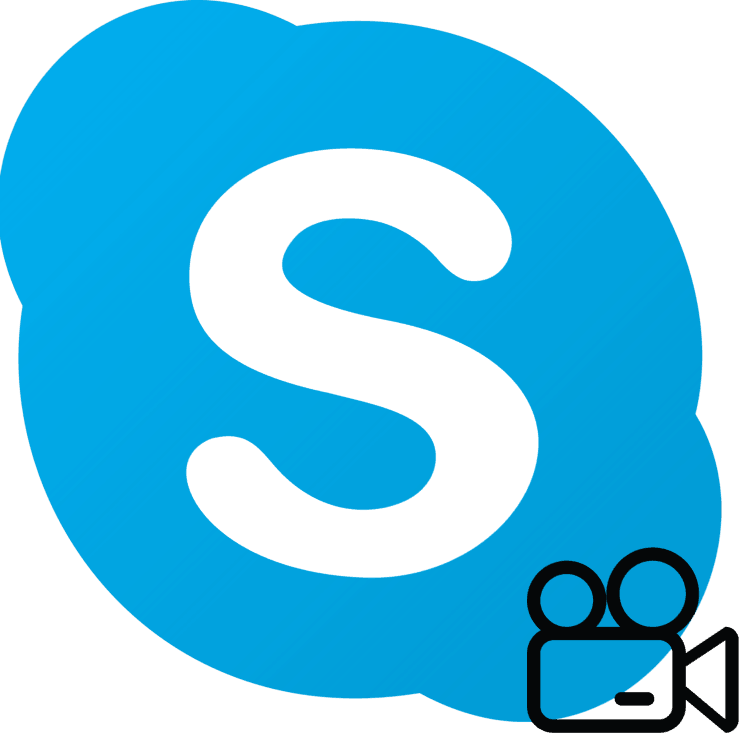
Интересной функцией Skype является возможность показать то, что происходит на экране вашего компьютера, своему собеседнику. Это можно использовать для самых разных целей – удаленного решения проблемы с компьютером, показа каких-нибудь интересных вещей, которые невозможно посмотреть напрямую и т.п. Чтобы узнать, как включить демонстрацию экрана в Скайпе – читайте далее.
Для того чтобы демонстрация экрана в Скайпе шла стабильно и была в хорошем качестве желательно иметь интернет со скоростью передачи данных в 10-15 Мбит/сек и более. Также ваше соединение должно быть стабильным.
Важно: В обновленной версии Skype (8 и выше), выпущенной Microsoft, графический интерфейс был полностью переработан, а вместе с ним изменилась или даже исчезла некоторая функциональность и встроенные инструменты. Материал ниже будет разделен на две части – в первой речь пойдет об актуальной версии программы, во второй – о ее предшественнике, который все еще активно используется рядом юзеров.
Демонстрация экрана в Skype версии 8 и выше
В обновленном Скайпе исчезла верхняя панель со вкладками и меню, с помощью этих элементов можно было выполнить настройку программы и получить доступ к основным функциям. Теперь же все «раскидано» по разным областям главного окна.
Итак, чтобы показать свой экран собеседнику, выполните следующие действия:
- Вызовите нужного пользователя по аудио- или видеосвязи, отыскав его имя в адресной книге, а затем нажав одну из двух кнопок вызова в правом верхнем углу главного окна.
 Дождитесь, пока он ответит на звонок.
Дождитесь, пока он ответит на звонок. 
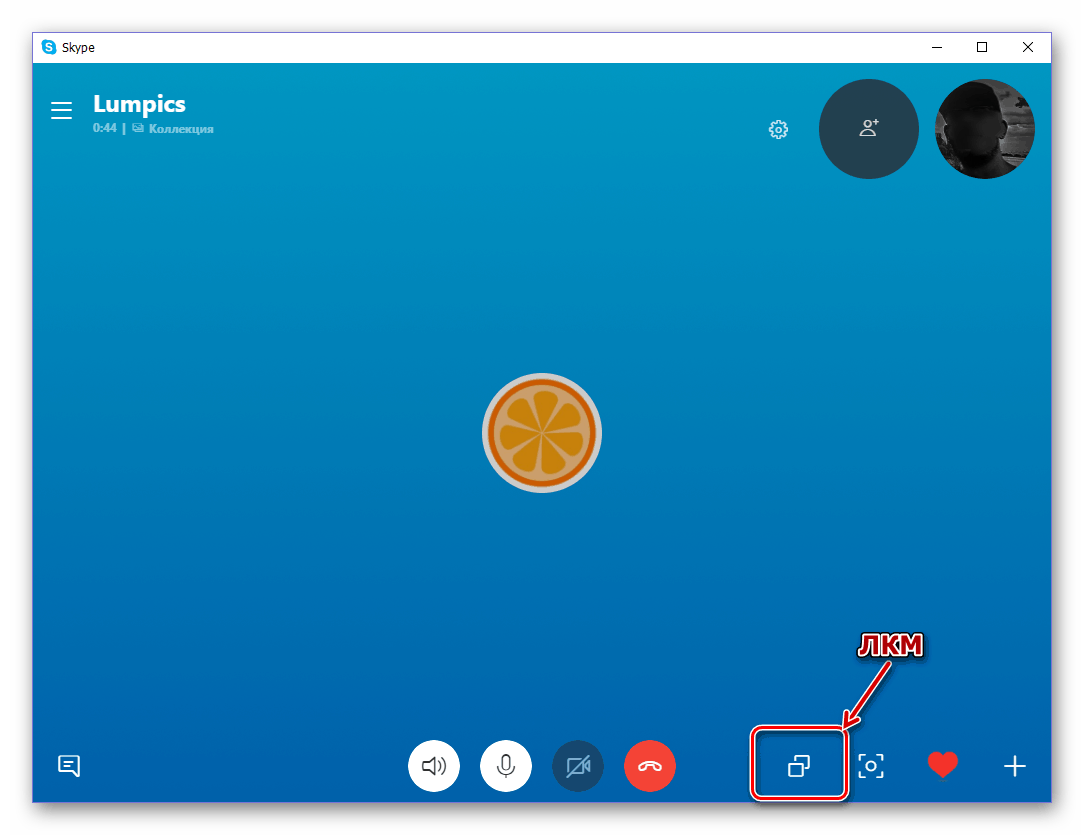
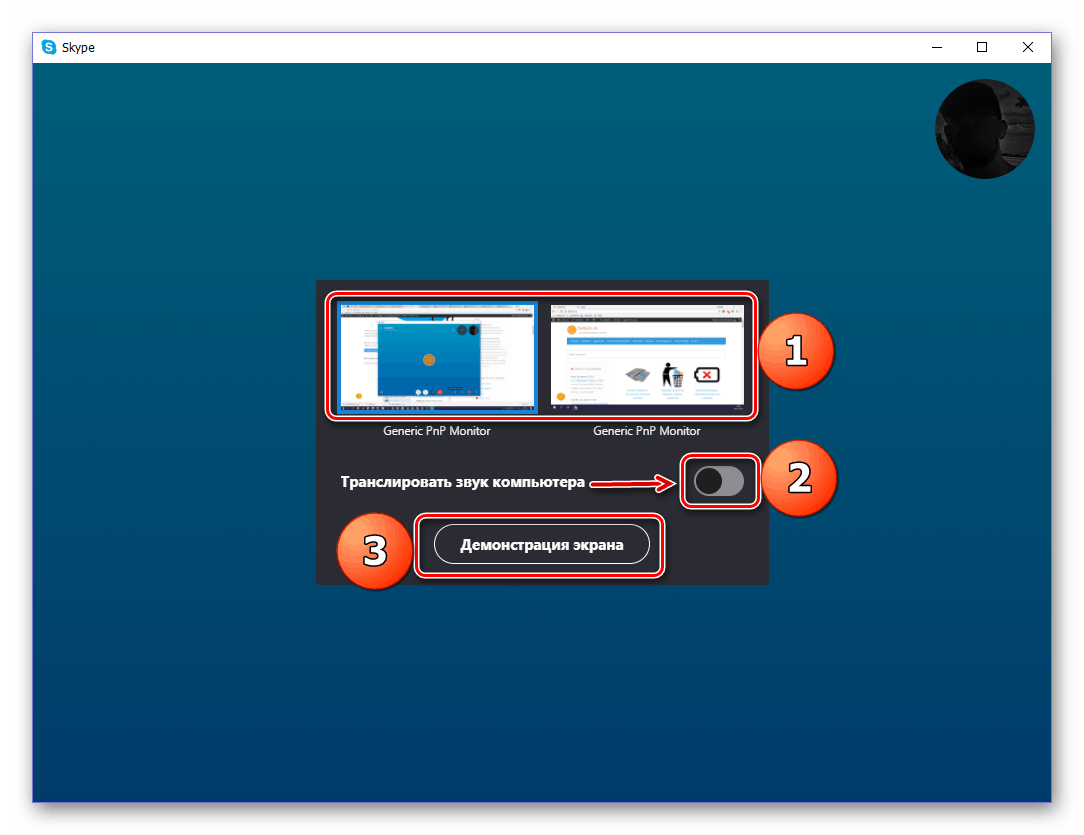
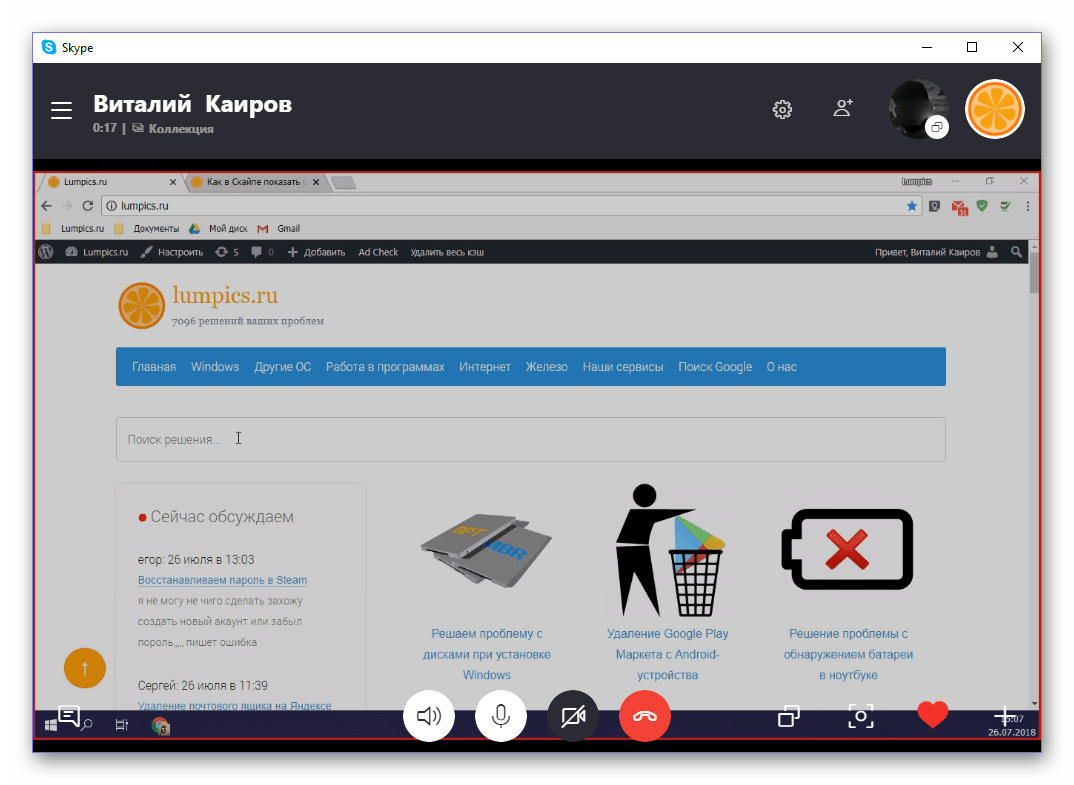 А так – на вашем:
А так – на вашем: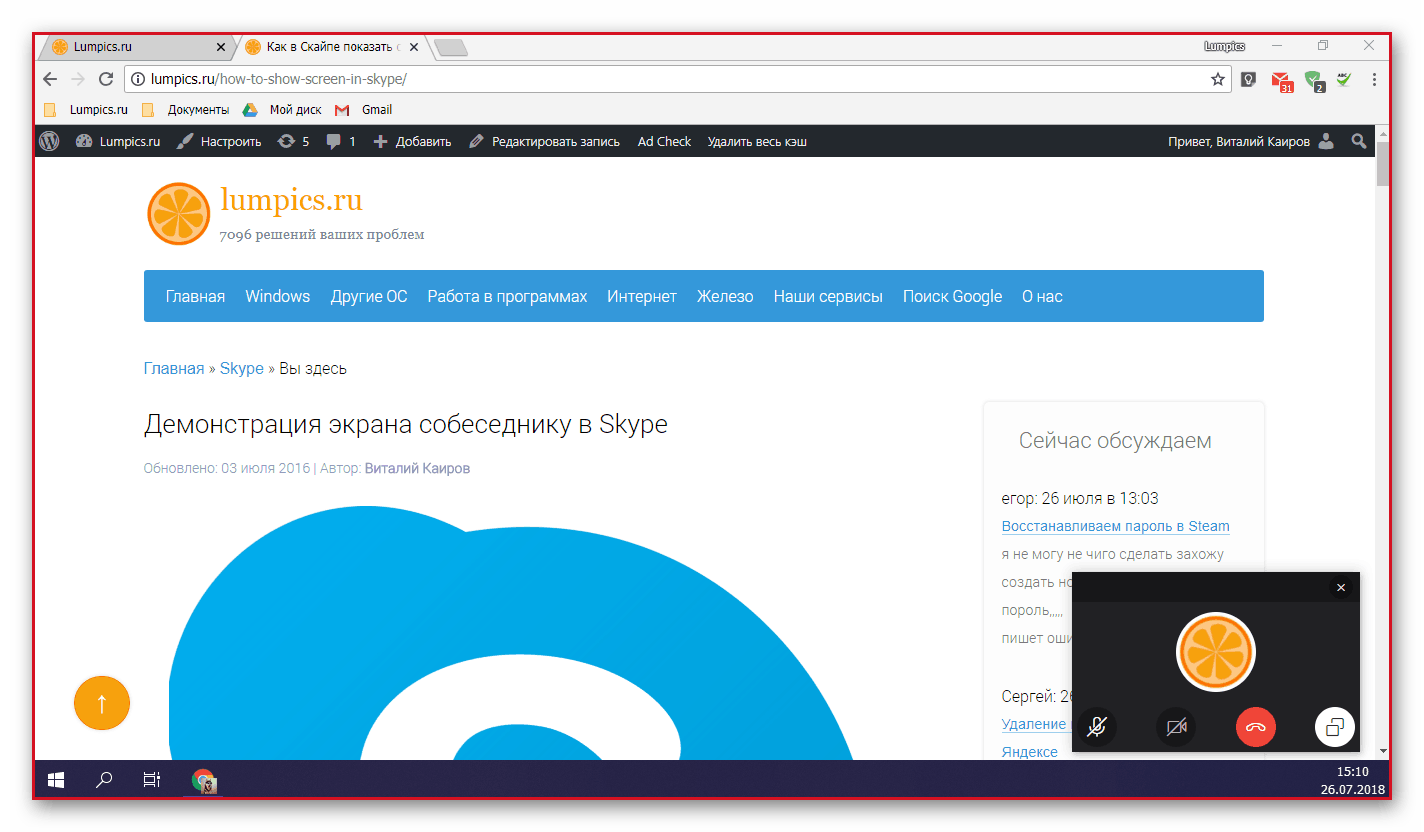 К сожалению, размер демонстрируемой области дисплея, выделенной красной рамкой, нельзя изменять. В некоторых случаях такая возможность была бы весьма полезной.
К сожалению, размер демонстрируемой области дисплея, выделенной красной рамкой, нельзя изменять. В некоторых случаях такая возможность была бы весьма полезной.
Закончив с показом своего экрана, снова кликните по тому же значку в виде двух квадратиков и выберите из выпадающего меню пункт «Остановить показ». 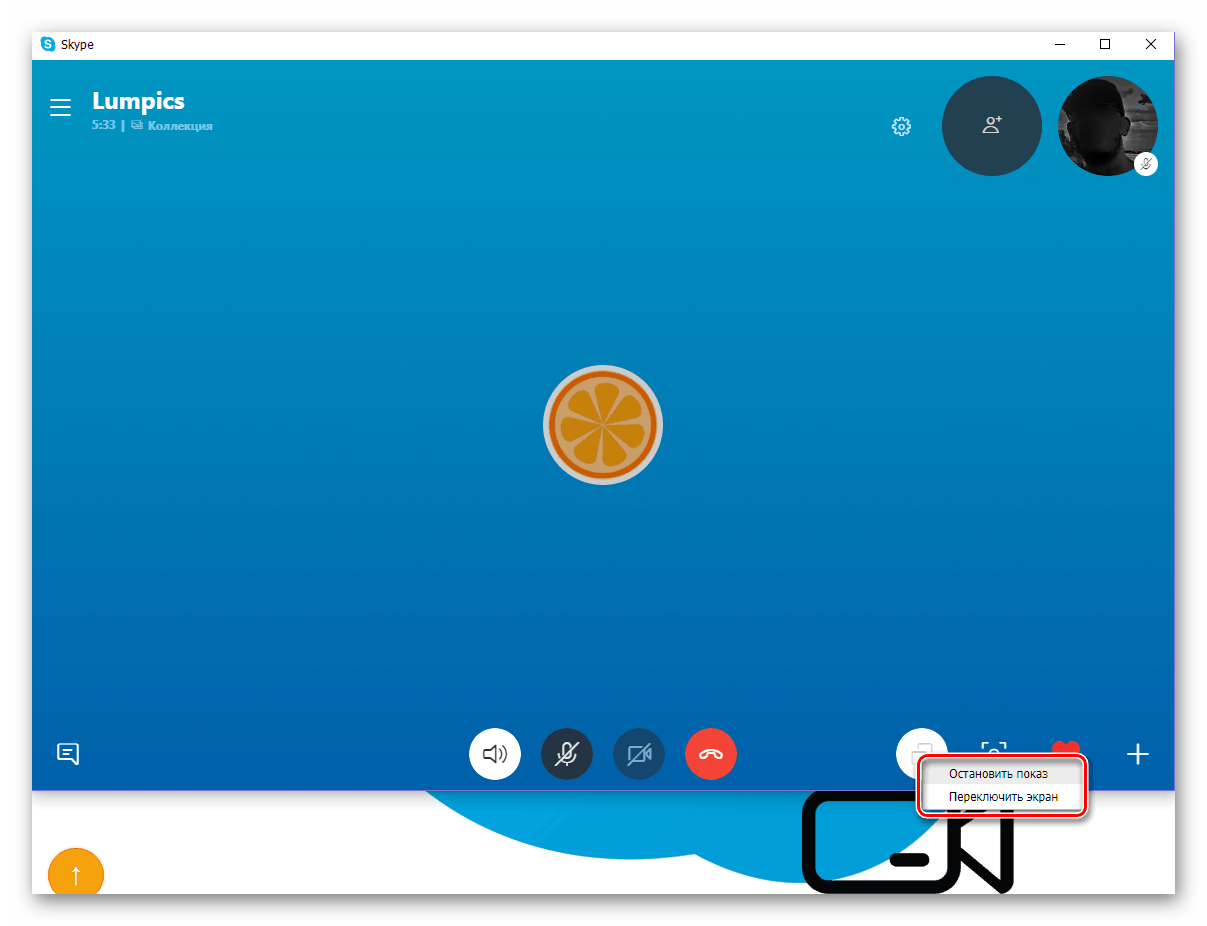
Примечание: Если к компьютеру или ноутбуку подключено более одного монитора, в этом же меню можно между ними переключаться. Показывать собеседнику два и более экрана одновременно по каким-то причинам невозможно.
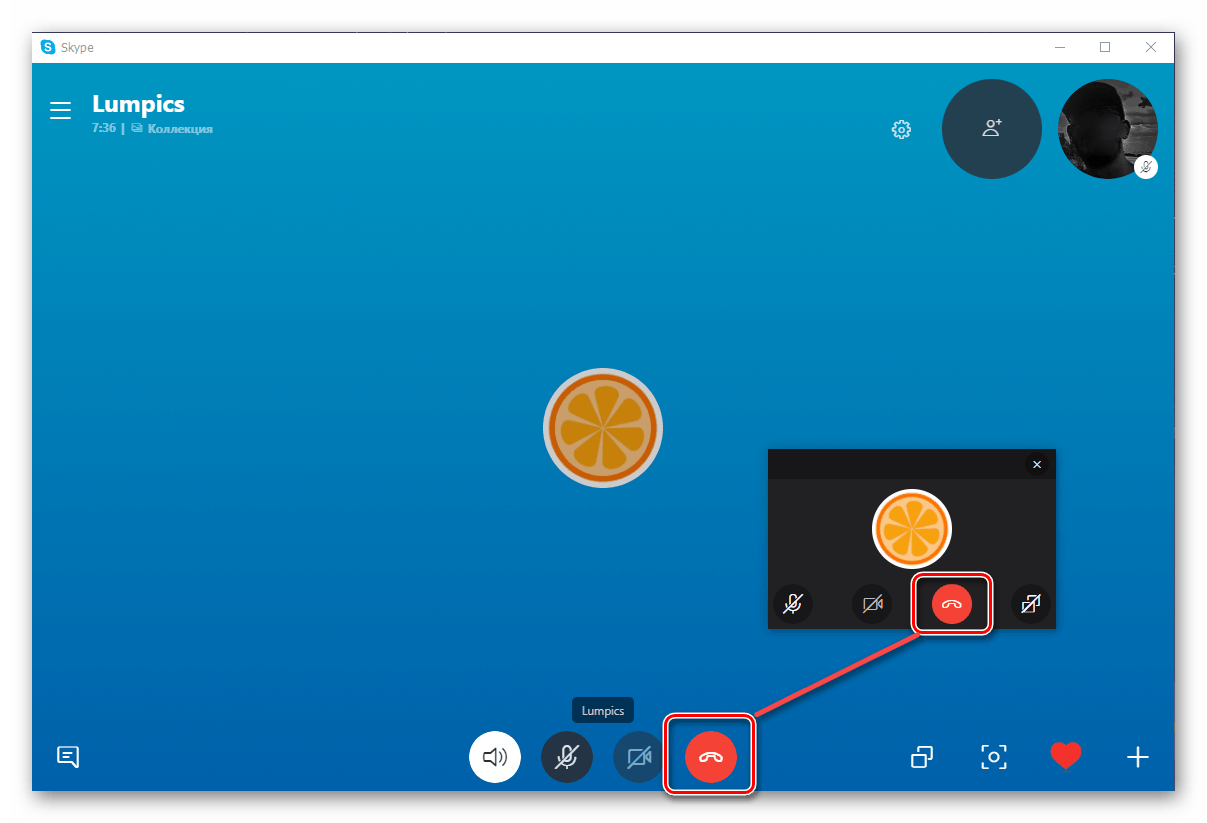
По завершении демонстрации дисплея вы можете продолжить голосовое или видеообщение с собеседником или закончить его, нажав кнопку сброса в одном из окон Skype.
Как видите, нет ничего сложного в том, чтобы показать свой экран любому пользователю из вашей адресной книги в Скайпе. Если вы используете версию приложения ниже 8-й, ознакомьтесь со следующей частью статьи. Дополнительно отметим, что точно таким же образом осуществляется демонстрация экрана нескольким пользователям (например, с целью проведения презентации). Собеседников можно вызвать предварительно или уже в процессе общения, для чего в главном окне диалога предусмотрена отдельная кнопка.
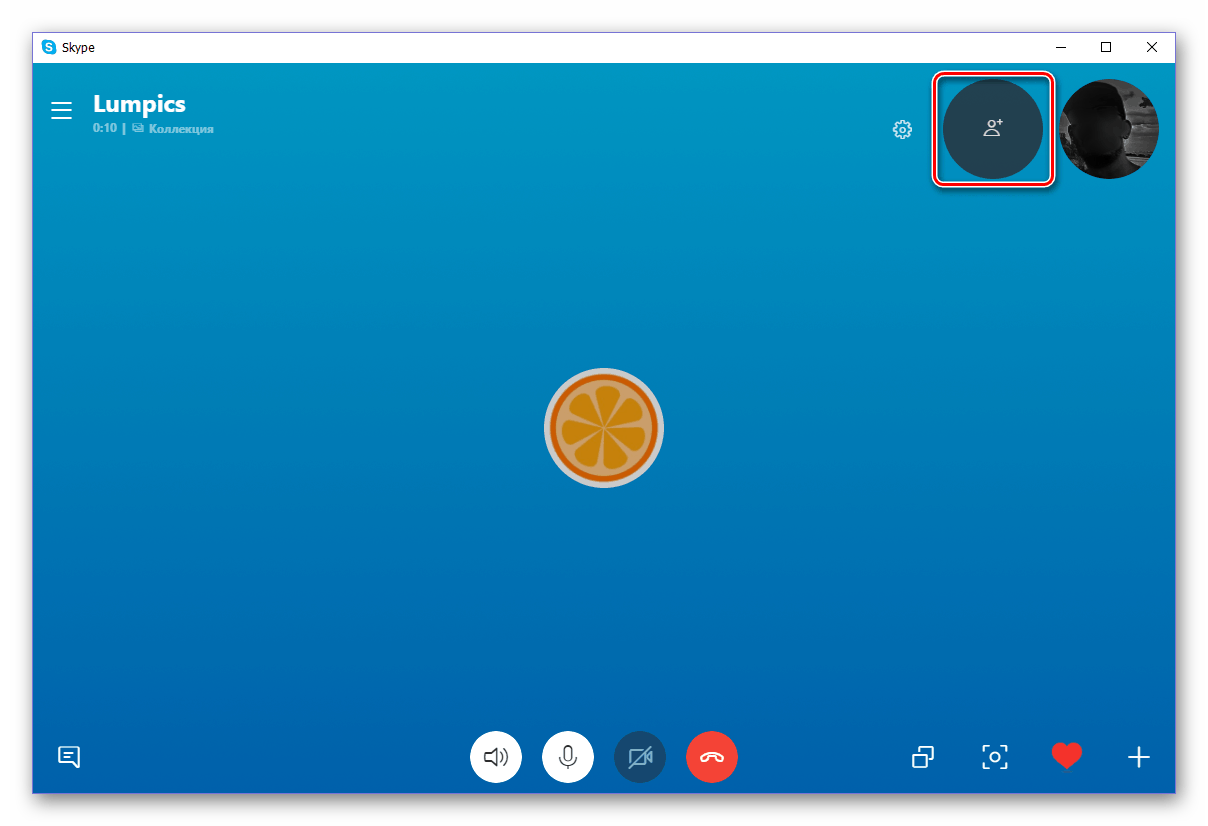
Демонстрация экрана в Skype 7 и ниже
- Запустите программу.
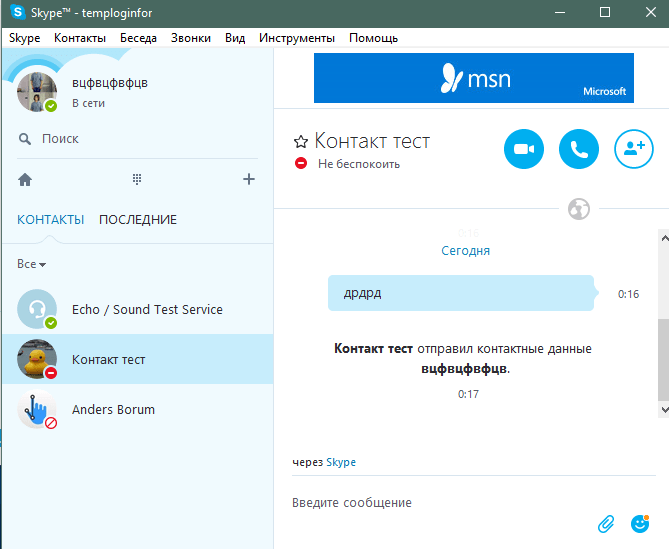
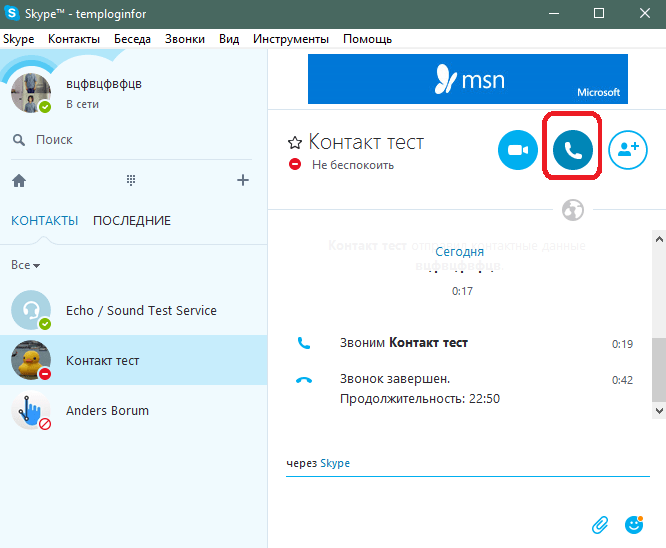
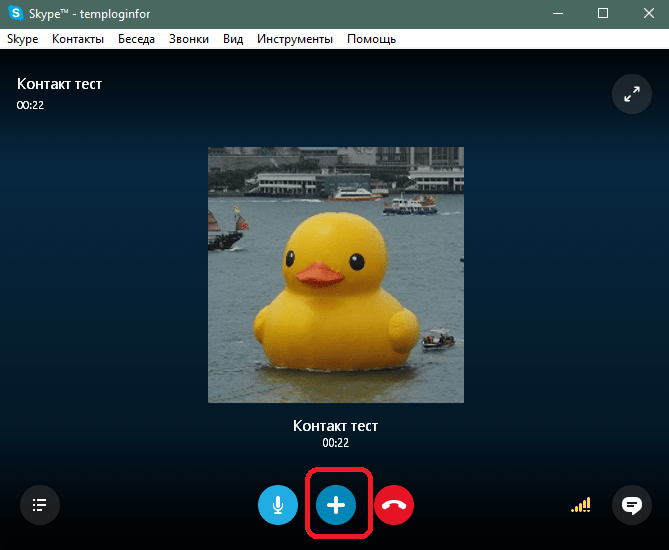
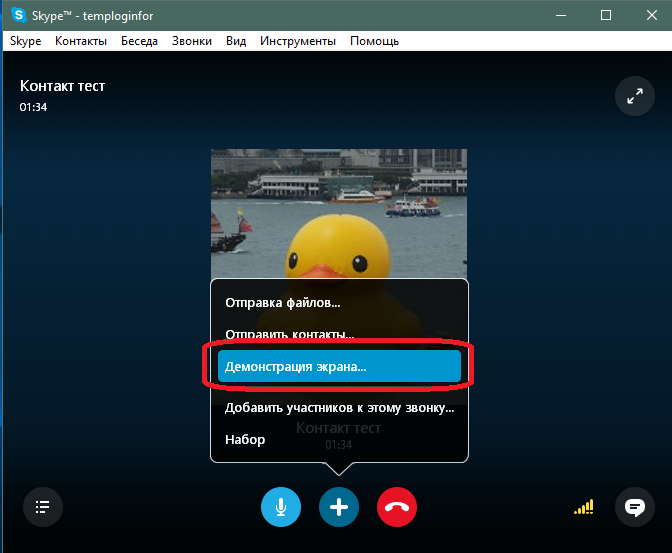
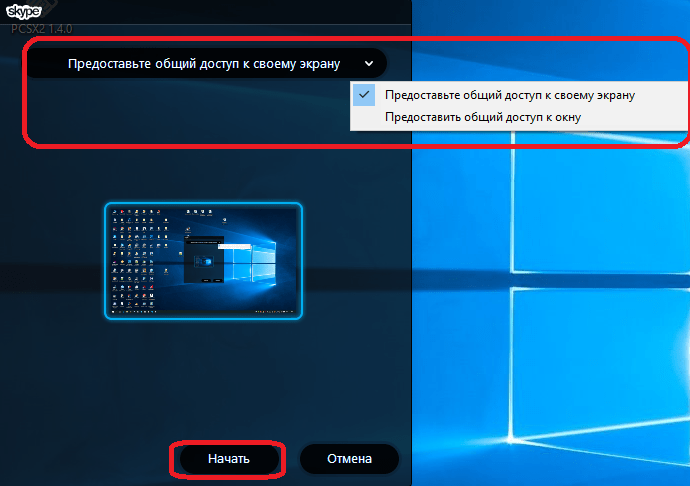
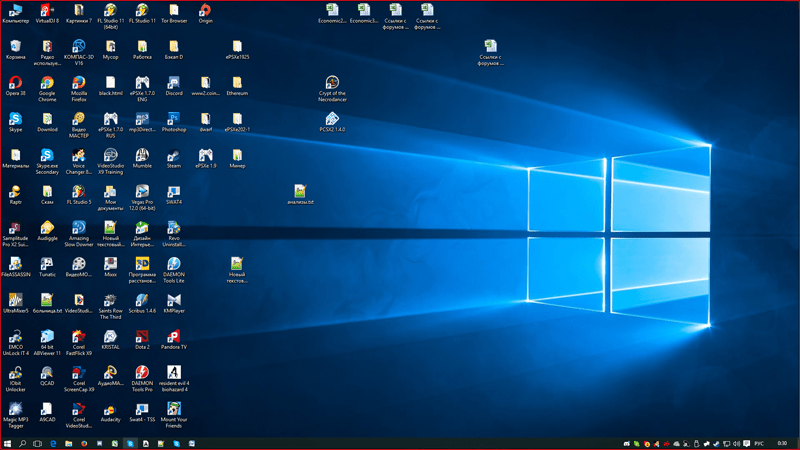
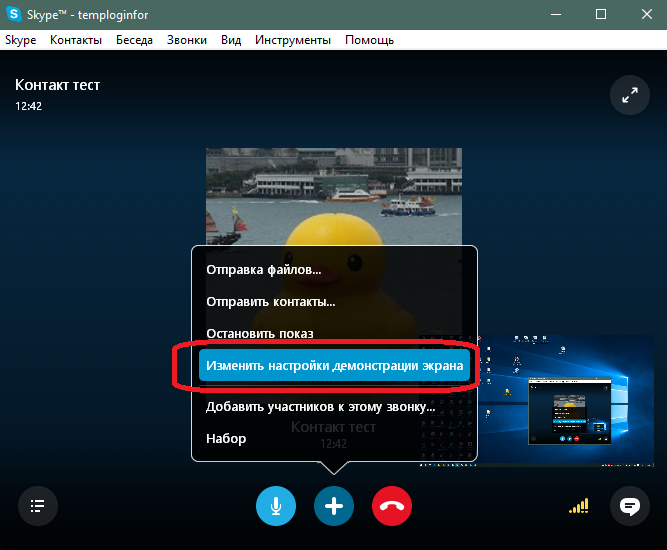
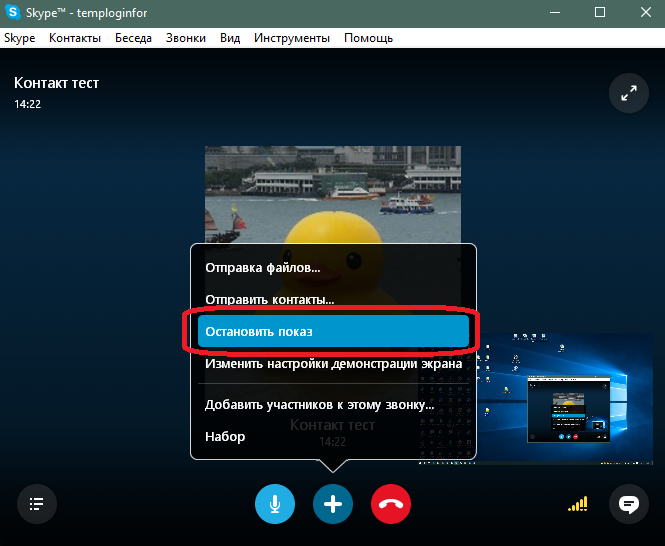
Теперь вы знаете, как показать свой экран собеседнику в Скайпе, независимо от того, какая версия программы установлена на вашем компьютере.
Источник: lumpics.ru

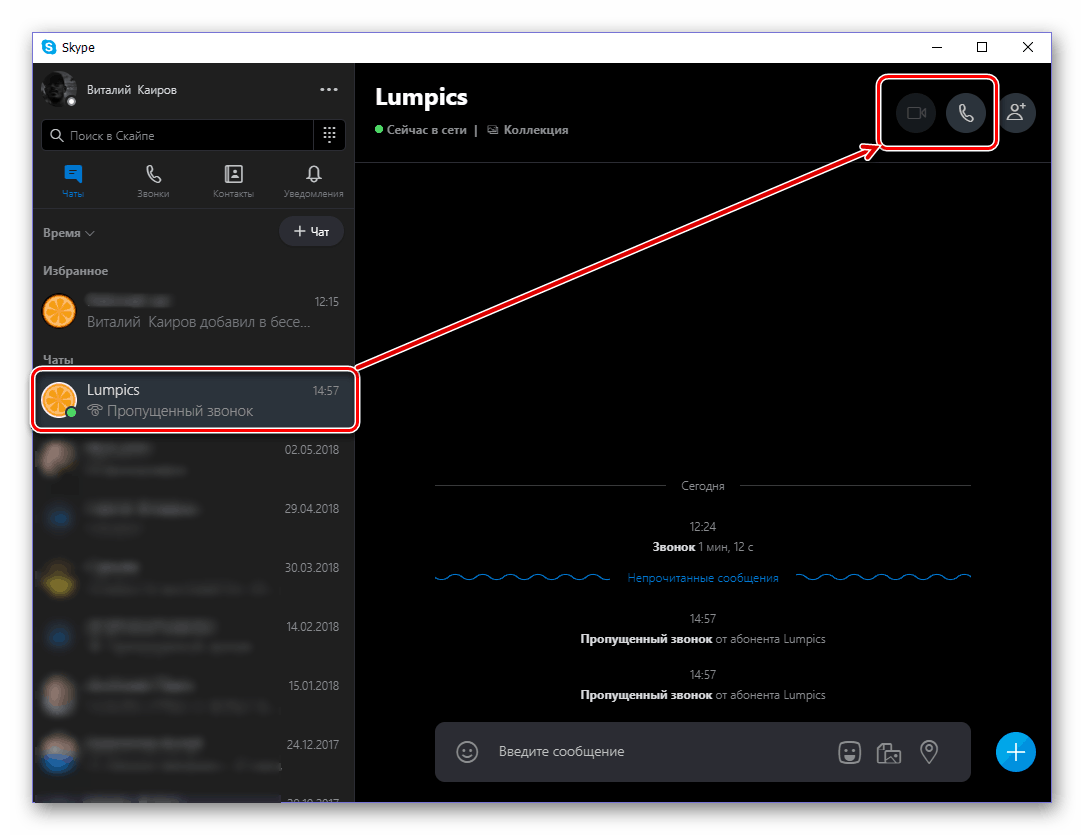 Дождитесь, пока он ответит на звонок.
Дождитесь, пока он ответит на звонок.